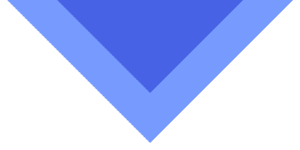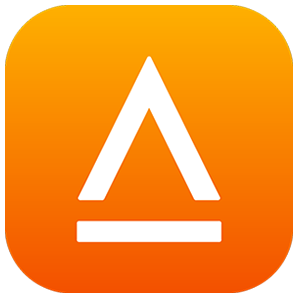Utilizziamo i cookie, che sono piccoli file di testo, per migliorare la tua esperienza sul nostro sito Web e per mostrarti contenuti personalizzati. Puoi autorizzarli tutti o gestirli individualmente.
Le teleconferenze non devono trasformarsi in un incubo.
Tutto è pronto per quell'importante briefing al team di vendita in teleconferenza. Le slide sono perfette, fino all'ultimo aerogramma. L'ultima cosa che vorrai sentirti dire sarà: "Ti abbiamo perso per un secondo, puoi ripetere quello che hai detto?", interrompendo così il crescendo di coinvolgimento che eri riuscito a creare con settimane di preparazione e obbligandoti a cercare affannosamente di risolvere il problema.
Una qualità scarsa dell'audio o del microfono, soprattutto durante le videochiamate aziendali di alto profilo, condiziona la percezione degli interlocutori sulla capacità comunicativa di chi parla, rende difficile mantenere alto il livello di concentrazione e non aiuta ad avere una call efficace. Ma tutto questo può essere evitato.

Il componente aggiuntivo perfetto per le tue teleconferenze.

Se credi che il microfono incorporato nel portatile o nello smartphone basti, ricrediti. Per la posizione vicina alla tastiera, questi microfoni raccolgono troppi rumori di sottofondo, in particolare quelli della digitazione sulla tastiera, che rendono molto difficile prendere appunti. L'elenco delle cause di disturbo è lungo: la ventola del portatile, i lavori in corso in strada, i bambini che giocano.
Il mercato offre una gamma infinita di soluzioni, molte delle quali mirate alle teleconferenze di gruppo da una sola sala riunioni. Ma parlando di telecomunicazioni, vogliamo considerare chi lavora in smart working? E da dove si comincia?
Sound Blaster G3 è una scheda audio USB portatile con amplificatore e DAC, pensata per garantire una qualità professionale e una comunicazione chiara. Basta collegarla al PC o al Mac, alle cuffie con microfono incorporato e modificare le impostazioni audio dell'app per la videochiamata.
Ed è fatta! Si può incominciare, senza bisogno di complesse configurazioni a più passaggi che nessuno si può permettere in termini di tempo e costi.
Passaggio 1
Collega Sound Blaster G3 al PC o al Mac tramite la porta USB
*Se il dispositivo è provvisto di porta USB-A, niente paura: forniamo con Sound Blaster G3 anche un adattatore da USB-C a USB-A
Passaggio 2
Collega a Sound Blaster G3 le cuffie con microfono incorporato
Passaggio 3
Indica Sound Blaster G3 come altoparlante e microfono predefiniti nelle impostazioni audio dell'app per videochiamate. Tutto qua!
Per gli utenti di Zoom, Skype e Teams, nella sezione seguente abbiamo descritto questo passaggio con maggiori dettagli, in modo da agevolarne l'esecuzione.
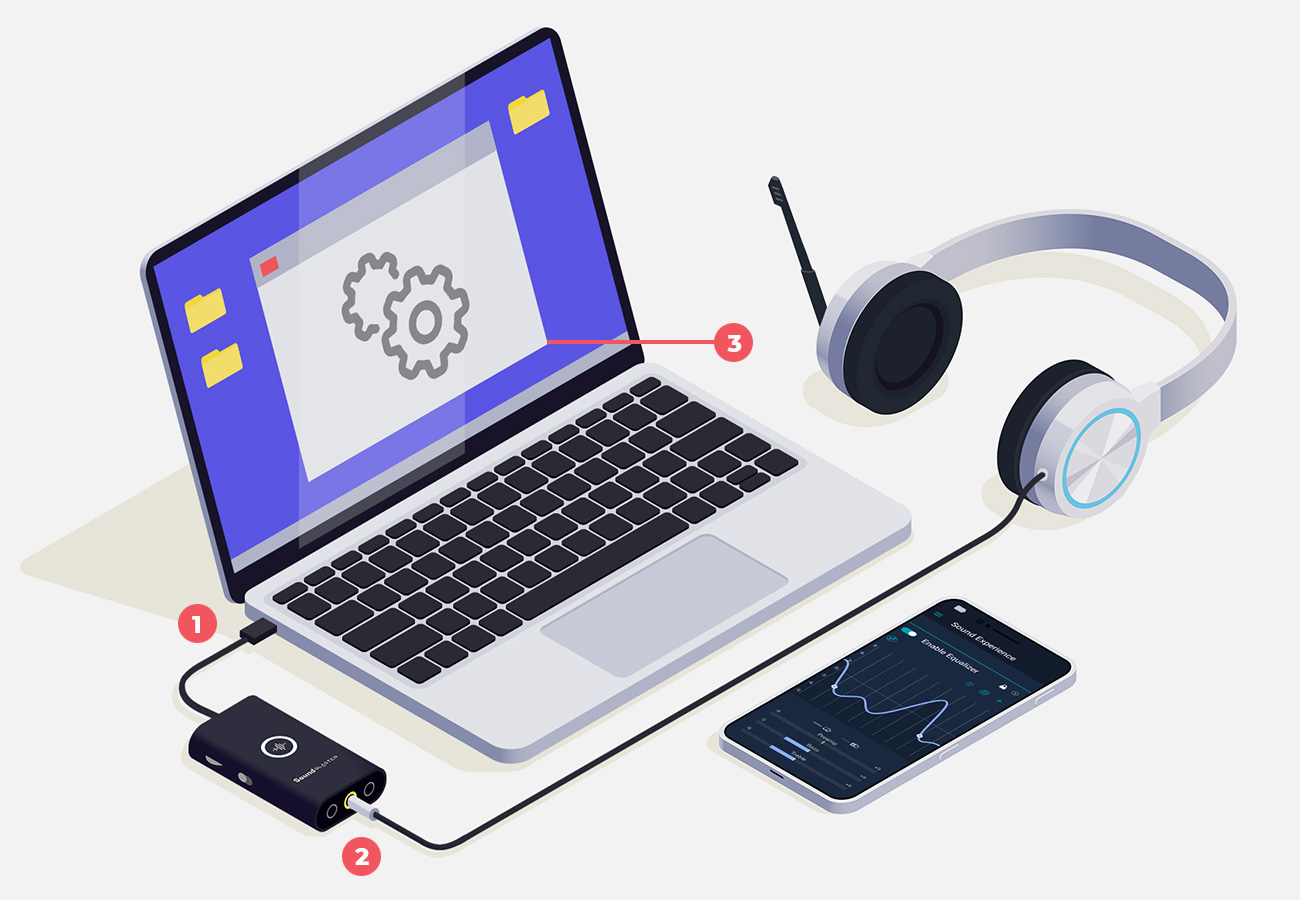
Utente Zoom
- Apri "Settings" (Impostazioni) nella finestra dell'applicazione Zoom
- Seleziona la scheda "Audio"
- Nella sezione "Speaker" (Altoparlante), seleziona "Speakers (Sound Blaster G3)" (Altoparlanti (Sound Blaster G3)) nel menu a discesa
- Fai clic su "Test Speaker" (Prova altoparlante) e verifica di sentire la prova nelle cuffie
- Nella sezione "Microphone" (Microfono), seleziona "Microphone (Sound Blaster G3)" (Microfono (Sound Blaster G3)) nel menu a discesa
- Fai clic su "Test Mic" (Prova microfono) e verificare di sentire la prova con la funzione test
- Installazione completata
Utente Skype
- Apri "Settings" (Impostazioni) tramite l'icona "..."nella finestra dell'applicazione Skype
- seleziona la scheda "Audio & Video"
- Nella sezione "Microphone" (Microfono), seleziona "Microphone (Sound Blaster G3)" (Microfono (Sound Blaster G3)) nel menu a discesa
- Nella sezione "Speakers" (Altoparlanti), seleziona "Speakers (Sound Blaster G3)" (Altoparlanti (Sound Blaster G3)) nel menu a discesa
- Dopo avere selezionato entrambi i campi, fai clic su "Test Audio" (Prova audio) sotto la sezione "Speakers" (Altoparlanti) e segui le istruzioni per verificare la corretta configurazione delle impostazioni
- Installazione completata
Utente Teams
- Nella finestra dell'applicazione Teams, accedi a "Settings" (Impostazioni) tramite l'icona del profilo in alto a destra dello schermo
- Seleziona la scheda "Devices" (Dispositivi)
- Nella sezione "Speaker" (Altoparlante), seleziona "Speakers (Sound Blaster G3)" (Altoparlanti (Sound Blaster G3)) nel menu a discesa
- Nella sezione "Microphone" (Microfono), seleziona "Microphone (Sound Blaster G3)" (Microfono (Sound Blaster G3)) nel menu a discesa
- Dopo avere selezionato entrambi i campi, fai clic su "Make a test call" (Esegui chiamata di prova) sotto la sezione "Microphone" (Microfono) e segui le istruzioni per verificare la corretta configurazione di audio e microfono
- Installazione completata
Aumenta la produttività con la scheda G3.
Non si tratta solo di avere un audio nitido: riducendo le interruzioni indesiderate durante le call, il gruppo può restare concentrato e le riunioni online sono più produttive e piacevoli.
Con Sound Blaster G3, sia su PC che su Mac, potrai migliorare la qualità del suono ed evitare i problemi nelle teleconferenze. Grazie ai miglioramenti del nostro software audio proprietario, hai la certezza che tutto ciò che dirai sarà trasmesso in modo chiaro e con il volume giusto.

2 modi in cui la scheda G3 migliora le tue call:
Fa in modo che sia la tecnologia a lavorare per te, e non il contrario! Oltre a essere super leggera e facile da portare in giro, Sound Blaster G3 è progettata con pulsanti e comandi creati per garantire comodità sempre e comunque. Perfetta per le chiamate su Zoom, Skype e perfino Teams!
Senti e parla chiaramente con CrystalVoice tramite il Creative App
Ascolta e fatti sentire chiaramente senza dover sussurrare, elimina i rumori di fondo e gli echi indesiderati durante le chiamate. Se le videochiamate sono sempre disturbate da rumore statico o scarsa connettività del dispositivo, ecco la soluzione! Grazie a Sound Blaster G3, potrai eliminare tutti i problemi di segnale, il microfono acquisirà solo segnali puliti e tu potrai comunicare con i tuoi interlocutori in modo chiaro.
G3 integra il Creative App, con tecnologia CrystalVoice, progettata per garantire che ogni singola sillaba pronunciata venga trasmessa con precisione cristallina. CrystalVoice include inoltre altre tre tecnologie audio: Noise Reduction, Smart Volume e Acoustic Echo Cancellation, che forniscono la massima fedeltà vocale per sentire e parlare in modo chiaro.
Noise Reduction
Monitora costantemente l'ambiente ed elimina il rumore che interferisce con le riunioni online, consentendo di eliminare i rumori di fondo indesiderati e di farsi sentire in modo chiaro e con il volume giusto.
Smart Volume
Regola automaticamente il volume della tua voce in chiamata, mantenendola a un livello costante, in modo da poter conversare normalmente senza affaticare le corde vocali.
Acoustic Echo Cancellation
Elimina l'eco acustico e consente di sentire chiaramente l'interlocutore, individuando ed eliminando le frequenze dei rumori indesiderati che causano eco durante le chat vocali, in modo da acquisire solo la voce di chi parla.

Bilanciamento istantaneo del volume audio con GameVoice Mix
GameVoice Mix è un mixer audio che consente di bilanciare il livello del volume tra due sorgenti audio, direttamente tramite la rotellina di regolazione sulla scheda Sound Blaster G3.
Perfetta per fare teleconferenze e ascoltare musica o podcast in contemporanea, consente di regolare istantaneamente il bilanciamento audio della teleconferenza, in modo che la voce dei colleghi prevalga sul podcast di Spotify o viceversa. Ma ciliegina sulla torta: dopo la prima impostazione, non è più necessario riaprire la scheda del bilanciamento del volume predefinito nel PC per regolare la distribuzione del volume.
Ma non è finita! Dopo il lavoro, Sound Blaster G3 si trasforma in un DAC da gioco, anche per le console PS4™ e Nintendo Switch™.